Việc cài đặt driver cho máy in là một bước thiết yếu để máy tính có thể giao tiếp và điều khiển thiết bị in của bạn. Driver (hay trình điều khiển) đóng vai trò như một “phiên dịch viên”, giúp hệ điều hành hiểu và sử dụng đúng các chức năng của máy in. Nếu không có driver phù hợp, máy in của bạn có thể không hoạt động được, hoặc chỉ hoạt động với các chức năng cơ bản nhất. Bài viết này sẽ cung cấp cho bạn hướng dẫn chi tiết về cách cài đặt driver máy in, từ các phương pháp phổ biến nhất đến cách xử lý một số sự cố thường gặp.
Driver máy in là một phần mềm nhỏ nhưng vô cùng quan trọng. Nó chứa các lệnh và thông tin cần thiết để hệ điều hành Windows, macOS hay Linux có thể gửi lệnh in, thiết lập cấu hình in, kiểm tra trạng thái mực/toner và nhiều thao tác khác đến máy in. Mỗi dòng máy in và mỗi hệ điều hành thường yêu cầu một loại driver riêng biệt. Việc cài đặt driver máy in đúng cách không chỉ giúp máy in hoạt động ổn định mà còn đảm bảo bạn tận dụng được tối đa các tính năng mà nhà sản xuất trang bị cho thiết bị của mình. Quá trình này thường không quá phức tạp, nhưng đôi khi người dùng có thể gặp phải một số rắc rối nhỏ.

Driver Máy In là Gì và Tại Sao Cần Cài Đặt?
Driver máy in, còn được gọi là trình điều khiển máy in, là một phần mềm trung gian. Chức năng chính của nó là cho phép máy tính và hệ điều hành “nói chuyện” được với máy in. Máy in là một thiết bị phần cứng có cách hoạt động và bộ lệnh riêng. Máy tính của bạn cần một phần mềm cụ thể (driver) để biết cách gửi dữ liệu in, các thiết lập về khổ giấy, chất lượng in, in hai mặt, v.v., sao cho máy in có thể hiểu và thực hiện đúng.
Nếu không có driver, hệ điều hành sẽ không nhận diện được máy in hoặc chỉ nhận diện ở chế độ cơ bản (generic), làm hạn chế nghiêm trọng chức năng in ấn. Ví dụ, bạn có thể chỉ in được văn bản đơn giản mà không thể chọn in màu, in ảnh chất lượng cao, hoặc sử dụng các tính năng đặc biệt của máy in như in không viền hay khay giấy phụ. Việc cài đặt driver máy in phù hợp là bước đầu tiên và quan trọng nhất sau khi bạn kết nối máy in với máy tính.
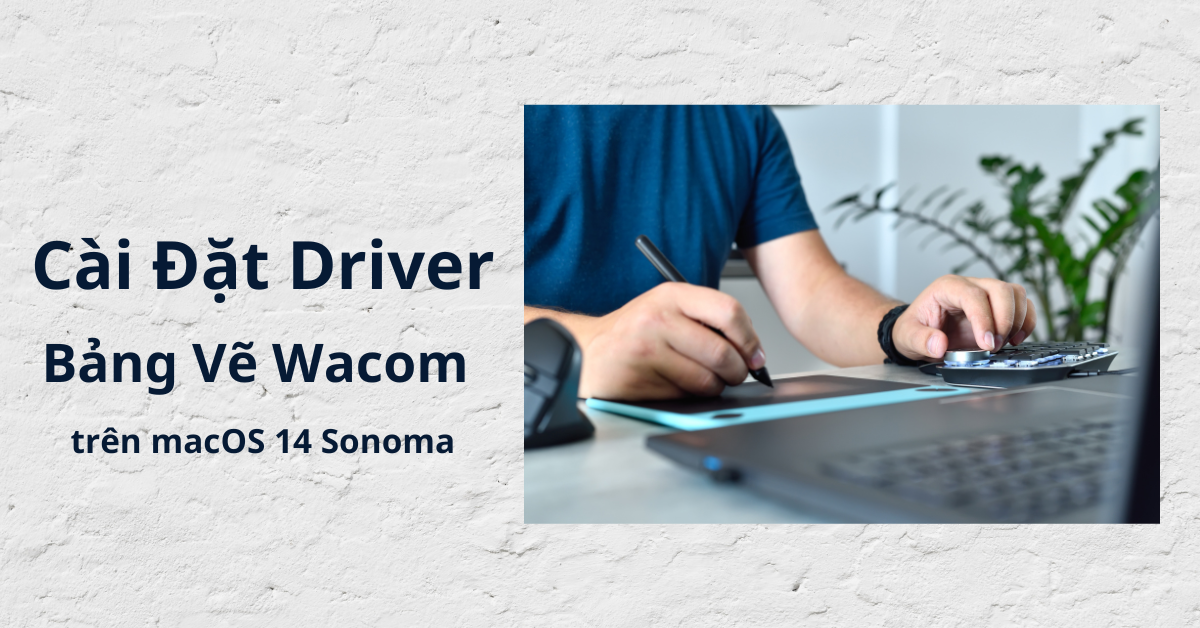
Chuẩn Bị Trước Khi Thực Hiện Cách Cài Đặt Driver Máy In
Trước khi bắt tay vào quá trình cài đặt driver máy in, có một vài bước chuẩn bị quan trọng để đảm bảo mọi việc diễn ra suôn sẻ. Việc chuẩn bị kỹ lưỡng sẽ giúp bạn tránh được những lỗi không đáng có và tiết kiệm thời gian.
Đầu tiên, hãy chắc chắn rằng máy in của bạn đã được kết nối vật lý với máy tính hoặc mạng (tùy thuộc vào loại kết nối: USB, Ethernet, Wi-Fi) và đã được bật nguồn. Kiểm tra kỹ cáp kết nối USB xem có bị lỏng không, hoặc kiểm tra kết nối mạng đối với máy in mạng. Đèn báo nguồn trên máy in phải sáng, cho thấy thiết bị đã sẵn sàng hoạt động.
Tiếp theo, bạn cần xác định chính xác tên model máy in của mình. Thông tin này thường được in rõ trên thân máy in, trên hộp sản phẩm hoặc trong sách hướng dẫn sử dụng đi kèm. Tên model rất quan trọng vì driver được thiết kế riêng cho từng model máy in cụ thể. Việc nhầm lẫn model có thể dẫn đến việc cài đặt sai driver và máy in sẽ không hoạt động được.
Quan trọng không kém là xác định hệ điều hành và phiên bản hệ điều hành mà máy tính của bạn đang sử dụng (ví dụ: Windows 10 64-bit, macOS Ventura, Windows 11 32-bit). Driver thường được tối ưu cho từng hệ điều hành và kiến trúc (32-bit hoặc 64-bit). Cài đặt driver không tương thích với hệ điều hành sẽ gây lỗi hoặc máy in không được nhận diện. Bạn có thể kiểm tra thông tin hệ điều hành trong phần “System Information” trên Windows hoặc “About This Mac” trên macOS.
Cuối cùng, hãy chuẩn bị sẵn đĩa CD/DVD cài đặt driver đi kèm máy in (nếu có) hoặc đảm bảo máy tính có kết nối internet ổn định để tải driver từ website của nhà sản xuất. Đây là hai nguồn driver chính thức và đáng tin cậy nhất. Tránh tải driver từ các website không rõ nguồn gốc để đảm bảo an toàn cho máy tính của bạn.

Các Phương Pháp Phổ Biến Khi Cài Đặt Driver Máy In
Có nhiều cách để cài đặt driver cho máy in, tùy thuộc vào loại máy in, cách kết nối và hệ điều hành bạn đang sử dụng. Hiểu rõ các phương pháp này sẽ giúp bạn lựa chọn cách phù hợp nhất để cài đặt driver máy in một cách hiệu quả.
Một trong những cách truyền thống là sử dụng đĩa CD/DVD đi kèm máy in. Khi mua máy in mới, nhà sản xuất thường cung cấp một đĩa chứa driver và các phần mềm tiện ích liên quan. Bạn chỉ cần cho đĩa vào ổ đĩa quang của máy tính, chương trình cài đặt thường sẽ tự động chạy. Sau đó, bạn chỉ cần làm theo hướng dẫn trên màn hình để hoàn tất việc cài đặt. Phương pháp này đơn giản và không cần internet, nhưng ngày nay nhiều máy tính không còn trang bị ổ đĩa quang, và driver trên đĩa có thể đã cũ, không tương thích với các phiên bản hệ điều hành mới nhất.
Phương pháp phổ biến và được khuyến khích nhất hiện nay là tải driver trực tiếp từ website chính thức của nhà sản xuất máy in. Đây là nguồn cung cấp driver mới nhất, tương thích với các hệ điều hành hiện hành và thường bao gồm đầy đủ các tính năng của máy in. Bạn cần truy cập website hỗ trợ (Support) của nhà sản xuất, tìm kiếm theo model máy in và chọn đúng phiên bản driver cho hệ điều hành của mình để tải về. Sau khi tải xong, bạn chạy file cài đặt và làm theo hướng dẫn.
Đối với các máy in đời mới hoặc các hệ điều hành hiện đại như Windows 10, Windows 11 hay macOS, đôi khi bạn không cần phải tải driver thủ công. Hệ điều hành có thể tự động phát hiện và cài đặt driver phù hợp khi bạn kết nối máy in qua cổng USB (Plug and Play) hoặc khi thêm máy in qua mạng. Windows Update cũng có thể tìm và tải về driver cho máy in của bạn. Tuy nhiên, driver được cài đặt theo cách này có thể chỉ là driver cơ bản (basic driver), không cung cấp đầy đủ tất cả các tính năng nâng cao của máy in.
Một phương pháp khác, thường dùng để khắc phục sự cố hoặc cài đặt thủ công, là sử dụng Device Manager (Trình quản lý Thiết bị) trên Windows. Phương pháp này cho phép bạn cập nhật driver, gỡ bỏ driver cũ hoặc chỉ định file driver đã tải về để cài đặt. Đây là cách cài đặt driver máy in nâng cao hơn và đòi hỏi người dùng phải hiểu rõ về hệ thống.
Cách Cài Đặt Driver Máy In Từ Website Của Nhà Sản Xuất (Được Khuyến Nghị)
Đây là phương pháp phổ biến và hiệu quả nhất để cài đặt driver cho máy in của bạn, đảm bảo bạn nhận được driver mới nhất và tương thích nhất với hệ điều hành hiện tại. Hãy làm theo các bước chi tiết dưới đây.
Bước 1: Xác định chính xác model máy in và hệ điều hành
Như đã đề cập ở phần chuẩn bị, bạn cần biết chính xác tên model máy in (ví dụ: HP LaserJet Pro M102a, Canon PIXMA G3010, Brother HL-L2375DW, Epson EcoTank L3110). Đồng thời, kiểm tra lại hệ điều hành và phiên bản/kiến trúc (32-bit hoặc 64-bit) mà máy tính của bạn đang chạy. Thông tin này là bắt buộc để tìm đúng driver.
Bước 2: Truy cập website chính thức của nhà sản xuất
Mở trình duyệt web và truy cập vào website của hãng máy in bạn đang dùng (ví dụ: hp.com, usa.canon.com, brother.com, epson.com, etc.). Tìm đến mục “Support”, “Downloads”, “Drivers & Software” hoặc tương tự trên website đó.
Bước 3: Tìm kiếm driver theo model máy in
Trên trang hỗ trợ/tải về, bạn sẽ thấy ô tìm kiếm hoặc danh sách các dòng sản phẩm. Nhập tên model máy in của bạn vào ô tìm kiếm hoặc duyệt qua các danh mục để tìm đúng model.
Bước 4: Chọn hệ điều hành và phiên bản
Sau khi chọn được model máy in, website sẽ yêu cầu bạn chọn hệ điều hành. Hãy chọn đúng hệ điều hành và phiên bản (ví dụ: Windows 10 64-bit) mà bạn đã xác định ở Bước 1. Website sẽ lọc và hiển thị các driver tương thích.
Bước 5: Tải về gói cài đặt driver
Trong danh sách các file tải về, tìm file driver máy in. Thông thường sẽ có nhiều mục như “Basic Driver”, “Full Feature Software and Driver”, “Scan Driver” (nếu máy in có chức năng scan). Hãy chọn “Full Feature Software and Driver” nếu có, vì nó bao gồm cả driver và các tiện ích đi kèm. Nếu chỉ cần in, bạn có thể tải “Basic Driver”. Nhấn vào nút “Download” để tải file về máy tính. File này thường có định dạng .exe (trên Windows) hoặc .dmg/.pkg (trên macOS).
Bước 6: Chạy file cài đặt
Sau khi tải file về hoàn tất, tìm đến thư mục chứa file đó (thường là thư mục Downloads) và chạy file cài đặt bằng cách nhấp đúp chuột vào nó. Nếu hệ thống hỏi quyền chạy, hãy đồng ý.
Bước 7: Thực hiện theo hướng dẫn trên màn hình
Chương trình cài đặt driver máy in sẽ khởi động. Bạn sẽ cần chấp nhận các điều khoản sử dụng, chọn vị trí cài đặt (thường để mặc định) và làm theo từng bước hướng dẫn.
Bước 8: Chọn phương thức kết nối
Trong quá trình cài đặt, chương trình sẽ hỏi bạn muốn kết nối máy in qua cổng nào: USB, mạng có dây (Ethernet) hay mạng không dây (Wi-Fi). Chọn đúng phương thức bạn đang sử dụng.
- Nếu chọn USB: Chương trình sẽ hướng dẫn bạn cắm cáp USB từ máy in vào máy tính khi được yêu cầu.
- Nếu chọn mạng: Chương trình sẽ tìm kiếm máy in trong mạng cục bộ của bạn hoặc yêu cầu nhập địa chỉ IP/hostname của máy in. Đảm bảo máy in đã kết nối vào cùng mạng với máy tính.
Bước 9: Hoàn tất cài đặt và in thử
Sau khi chọn phương thức kết nối và chương trình tìm thấy/kết nối với máy in, quá trình cài đặt sẽ tiếp tục và hoàn tất. Có thể bạn sẽ được yêu cầu khởi động lại máy tính. Sau khi cài đặt xong, hãy thử in một trang kiểm tra để đảm bảo máy in hoạt động bình thường.
Việc tải driver từ website chính thức giúp bạn cập nhật driver mới nhất, vá lỗi bảo mật và đảm bảo khả năng tương thích tốt nhất với hệ điều hành hiện tại. Đây là cách cài đặt driver máy in được chuyên gia khuyến nghị.
Cài Đặt Driver Máy In Bằng Đĩa CD/DVD Đi Kèm
Mặc dù không còn phổ biến như trước, việc sử dụng đĩa cài đặt đi kèm máy in vẫn là một lựa chọn đơn giản, đặc biệt nếu bạn không có kết nối internet hoặc driver trên đĩa đủ mới để hoạt động với hệ điều hành của bạn.
Bước 1: Cho đĩa cài đặt vào ổ đĩa quang
Đặt đĩa CD/DVD cài đặt driver máy in vào ổ đĩa quang trên máy tính của bạn.
Bước 2: Chạy chương trình cài đặt
Thông thường, khi đĩa được đưa vào, một cửa sổ AutoPlay sẽ hiện ra hỏi bạn muốn làm gì. Chọn tùy chọn “Run setup.exe” hoặc tên chương trình cài đặt tương tự. Nếu cửa sổ AutoPlay không hiện ra, mở “Computer” hoặc “This PC”, tìm ổ đĩa quang và nhấp đúp chuột vào file setup.exe hoặc installer.exe trên đĩa.
Bước 3: Làm theo hướng dẫn trên màn hình
Chương trình cài đặt của nhà sản xuất sẽ khởi động. Tương tự như khi cài đặt từ file tải về, bạn sẽ cần đồng ý với các điều khoản, chọn loại cài đặt (thường chọn “Typical” hoặc “Full Installation”) và làm theo các bước hiển thị.
Bước 4: Kết nối máy in khi được yêu cầu
Chương trình cài đặt sẽ hướng dẫn bạn kết nối máy in với máy tính (nếu là kết nối USB) hoặc thiết lập kết nối mạng. Hãy làm theo đúng thời điểm mà chương trình yêu cầu.
Bước 5: Hoàn tất và kiểm tra
Quá trình cài đặt sẽ tự động sao chép các file driver và phần mềm cần thiết vào máy tính. Sau khi hoàn tất, có thể bạn sẽ được yêu cầu khởi động lại máy tính. Sau đó, hãy thực hiện in thử để xác nhận máy in đã hoạt động.
Lưu ý rằng driver trên đĩa có thể không phải là phiên bản mới nhất. Nếu gặp sự cố hoặc muốn sử dụng đầy đủ tính năng, bạn nên thử tải và cài đặt driver từ website của nhà sản xuất sau khi đã hoàn thành cài đặt từ đĩa.
Sử Dụng Windows Update hoặc Tính Năng Tự Động Cài Đặt
Các phiên bản hệ điều hành Windows hiện đại có khả năng tự động nhận diện và cài đặt driver cho nhiều thiết bị, bao gồm cả máy in. Đây là cách đơn giản nhất nếu máy in của bạn được hỗ trợ sẵn.
Cách 1: Cắm cáp USB (Plug and Play)
Với nhiều máy in USB, bạn chỉ cần cắm cáp USB từ máy in vào máy tính. Windows sẽ tự động phát hiện thiết bị mới, tìm kiếm driver phù hợp trong kho driver có sẵn của hệ thống hoặc kết nối internet để tải về driver cơ bản từ Windows Update. Một thông báo sẽ xuất hiện cho biết Windows đang cài đặt thiết bị. Sau khi quá trình này hoàn tất, máy in sẽ xuất hiện trong danh sách các thiết bị in.
Cách 2: Sử dụng tính năng “Add a printer or scanner”
Nếu Windows không tự động cài đặt, bạn có thể thêm máy in thủ công:
- Mở Settings (Cài đặt) > Devices (Thiết bị) > Printers & scanners (Máy in & máy quét). Trên Windows 11, là Settings > Bluetooth & devices (Bluetooth & thiết bị) > Printers & scanners.
- Nhấp vào Add a printer or scanner (Thêm máy in hoặc máy quét).
- Windows sẽ bắt đầu tìm kiếm các máy in khả dụng (đã kết nối qua USB hoặc trong mạng).
- Chọn máy in của bạn từ danh sách và nhấp Add device (Thêm thiết bị).
- Windows sẽ cố gắng tự động cài đặt driver.
Nếu máy in không xuất hiện trong danh sách tìm kiếm tự động (đặc biệt là máy in mạng cũ hơn hoặc máy in không dây chưa được cấu hình), bạn có thể nhấp vào “The printer that I want isn’t listed” (Máy in tôi muốn không được liệt kê) và làm theo hướng dẫn để tìm máy in thủ công (ví dụ: thêm máy in theo địa chỉ IP).
Phương pháp này tiện lợi, nhưng như đã nói, driver được cài đặt qua Windows Update có thể chỉ là driver cơ bản, không cung cấp đầy đủ các tính năng hoặc phần mềm quản lý máy in đi kèm. Đối với chức năng đầy đủ, cách cài đặt driver máy in từ nhà sản xuất vẫn là lựa chọn tối ưu.
Cài Đặt Driver Máy In Thủ Công Qua Device Manager (Nâng Cao)
Phương pháp này thường được sử dụng để cập nhật driver đã cài hoặc cài đặt driver từ file đã tải về khi các phương pháp tự động không hoạt động.
Bước 1: Mở Device Manager
Nhấp chuột phải vào nút Start và chọn “Device Manager” (Trình quản lý Thiết bị).
Bước 2: Tìm máy in hoặc thiết bị không xác định
Trong cửa sổ Device Manager, tìm mục “Printers” (Máy in) hoặc “Other devices” (Thiết bị khác) nếu máy in chưa được nhận diện. Máy in có thể xuất hiện với tên đầy đủ hoặc là “Unknown device” (Thiết bị không xác định) nếu chưa có driver.
Bước 3: Cập nhật driver
Nhấp chuột phải vào tên máy in hoặc thiết bị không xác định đó và chọn “Update driver” (Cập nhật driver).
Bước 4: Chọn cách tìm driver
Bạn sẽ có hai lựa chọn:
- Search automatically for drivers: Windows sẽ tự động tìm kiếm driver mới nhất trên máy tính và internet (thông qua Windows Update).
- Browse my computer for drivers: Chọn tùy chọn này nếu bạn đã tải file driver về máy tính.
Bước 5: Chỉ định vị trí file driver (nếu chọn Browse)
Nếu bạn chọn “Browse my computer for drivers”, nhấp vào “Browse” và điều hướng đến thư mục chứa file driver đã tải về. Đảm bảo bạn đã giải nén file driver nếu nó ở dạng nén (.zip, .rar). Bạn thường chỉ cần chỉ vào thư mục gốc chứa các file driver, Windows sẽ tự động tìm kiếm file cài đặt (.inf) phù hợp. Sau đó, nhấp “Next”.
Bước 6: Hoàn tất cài đặt
Windows sẽ cài đặt driver từ vị trí bạn đã chỉ định. Sau khi cài đặt xong, máy in sẽ được nhận diện chính xác trong Device Manager và xuất hiện trong danh sách máy in của bạn.
Cách cài đặt driver máy in thủ công này đòi hỏi bạn phải biết chính xác vị trí của file driver đã tải về và có thể hữu ích trong các trường hợp cài đặt phức tạp hoặc khắc phục lỗi driver.
Khắc Phục Sự Cố Thường Gặp Khi Cài Đặt Driver Máy In
Quá trình cài đặt driver máy in đôi khi có thể gặp một số trục trặc. Dưới đây là các vấn đề thường gặp và cách khắc phục.
1. Máy in không được phát hiện trong quá trình cài đặt:
- Kiểm tra kết nối vật lý: Đảm bảo cáp USB đã được cắm chắc chắn vào cả máy in và máy tính, hoặc máy in mạng đã kết nối đúng vào mạng LAN/Wi-Fi.
- Kiểm tra nguồn điện: Đảm bảo máy in đã được bật và đèn báo nguồn sáng.
- Khởi động lại thiết bị: Thử tắt máy in, máy tính, router/switch mạng (nếu là máy in mạng), chờ vài phút rồi bật lại theo thứ tự router/switch, máy in, máy tính.
- Sử dụng đúng cổng kết nối: Đảm bảo bạn đang kết nối vào cổng USB của máy tính (không phải cổng sạc) hoặc cổng mạng LAN hoạt động.
2. Lỗi “Driver not found” hoặc “Driver not compatible”:
- Tải đúng driver: Quay lại website của nhà sản xuất và đảm bảo bạn đã chọn đúng model máy in, đúng hệ điều hành và đúng kiến trúc (32-bit/64-bit). Đây là lỗi phổ biến nhất.
- File cài đặt bị hỏng: Tải lại file driver từ website nhà sản xuất, có thể lần tải trước bị lỗi.
- Hệ điều hành cũ/mới: Driver có thể không hỗ trợ phiên bản hệ điều hành quá cũ hoặc quá mới. Kiểm tra yêu cầu hệ thống của driver.
3. Cài đặt bị lỗi giữa chừng hoặc máy in không hoạt động sau khi cài:
- Chạy file cài đặt với quyền Administrator: Nhấp chuột phải vào file cài đặt driver và chọn “Run as administrator”.
- Tắt phần mềm diệt virus/tường lửa: Đôi khi phần mềm bảo mật có thể chặn quá trình cài đặt driver. Hãy tạm thời tắt chúng và thử cài đặt lại (nhớ bật lại sau).
- Gỡ bỏ driver cũ (nếu có): Sử dụng mục “Programs and Features” (trên Control Panel) hoặc “Apps & features” (trong Settings) để gỡ bỏ hoàn toàn driver và phần mềm máy in cũ trước khi cài đặt lại driver mới. Bạn cũng có thể dùng Device Manager để gỡ bỏ thiết bị.
- Lỗi hệ thống: Đảm bảo hệ điều hành của bạn đã được cập nhật các bản vá lỗi mới nhất.
4. Máy in xuất hiện nhiều lần trong danh sách thiết bị:
- Điều này có thể do cài đặt nhiều lần hoặc cài đặt nhầm. Gỡ bỏ tất cả các mục máy in trùng lặp trong “Printers & scanners” và Device Manager, sau đó cài đặt lại driver một lần duy nhất bằng phương pháp được khuyến nghị.
Khi gặp sự cố, đừng ngần ngại tham khảo mục hỗ trợ (FAQ, khắc phục sự cố) trên website của nhà sản xuất máy in. Họ thường có các giải pháp cụ thể cho từng lỗi. Nếu bạn vẫn gặp khó khăn, bạn có thể tìm đến các chuyên gia hỗ trợ kỹ thuật tại maytinhgiaphat.vn để được giúp đỡ. Họ có kinh nghiệm trong việc xử lý các vấn đề về máy in và máy tính.
Cập Nhật và Gỡ Bỏ Driver Máy In
Việc cập nhật driver máy in định kỳ là quan trọng để đảm bảo máy in hoạt động ổn định, tương thích tốt với các bản cập nhật hệ điều hành mới và khắc phục các lỗi đã biết. Gỡ bỏ driver cũ cũng cần thiết khi bạn muốn cài đặt driver mới, chuyển sang máy in khác, hoặc driver hiện tại gặp sự cố không thể sửa được.
Cách Cập Nhật Driver Máy In:
- Sử dụng website nhà sản xuất: Định kỳ truy cập website hỗ trợ của nhà sản xuất, tìm model máy in và kiểm tra xem có phiên bản driver mới hơn so với phiên bản bạn đang dùng không. Nếu có, tải về và chạy file cài đặt phiên bản mới. Thông thường, trình cài đặt mới sẽ tự động gỡ bỏ phiên bản cũ hoặc cập nhật lên.
- Sử dụng Device Manager: Mở Device Manager (như hướng dẫn ở phần trên), nhấp chuột phải vào máy in, chọn “Update driver” và sau đó chọn “Search automatically for drivers”. Windows sẽ cố gắng tìm driver mới nhất thông qua Windows Update.
Cách Gỡ Bỏ Driver Máy In:
- Qua Settings (Windows 10/11): Vào Settings > Devices > Printers & scanners (hoặc Bluetooth & devices > Printers & scanners). Nhấp vào máy in bạn muốn gỡ bỏ, chọn “Remove device” (Gỡ bỏ thiết bị).
- Qua Control Panel (Windows cũ hơn hoặc khi Settings không hoạt động): Mở Control Panel, tìm “Devices and Printers” hoặc “View devices and printers”. Nhấp chuột phải vào máy in, chọn “Remove device”.
- Gỡ bỏ phần mềm đi kèm: Vào Control Panel > “Programs and Features” (hoặc Settings > Apps & features). Tìm các phần mềm có tên của hãng máy in hoặc model máy in, chọn “Uninstall” (Gỡ cài đặt) để gỡ bỏ cả driver và các tiện ích đi kèm.
- Gỡ bỏ driver qua Print Server Properties (Nâng cao): Tìm kiếm và mở “Print Management” (Quản lý In) hoặc “Print Server Properties” (Thuộc tính Máy chủ In) trong tìm kiếm của Windows. Vào tab “Drivers” (Trình điều khiển), chọn driver của máy in bạn muốn gỡ và nhấp “Remove…” (Gỡ bỏ…). Thường bạn sẽ chọn “Remove driver and driver package” (Gỡ bỏ trình điều khiển và gói trình điều khiển). Phương pháp này loại bỏ driver sâu hơn khỏi hệ thống.
Sau khi gỡ bỏ driver, khởi động lại máy tính trước khi cài đặt lại driver mới để đảm bảo không còn file cũ nào gây xung đột.
Tầm Quan Trọng Của Việc Cài Đặt Driver Chính Hãng
Sử dụng driver chính hãng từ website của nhà sản xuất là cách tốt nhất để đảm bảo máy in của bạn hoạt động ổn định và an toàn. Driver chính hãng được nhà sản xuất kiểm tra kỹ lưỡng về tính tương thích, hiệu suất và bảo mật.
Việc sử dụng driver không rõ nguồn gốc, driver “crack” hoặc các công cụ tìm driver tự động không đáng tin cậy có thể tiềm ẩn nhiều rủi ro. Các driver không chính thức có thể chứa virus, phần mềm độc hại hoặc các mã độc gây nguy hiểm cho dữ liệu và hệ thống máy tính của bạn. Chúng cũng có thể không tương thích hoàn toàn, gây ra lỗi in ấn, giảm hiệu suất hoạt động, hoặc làm mất đi các tính năng đặc biệt của máy in.
Ngoài ra, driver chính hãng thường đi kèm với các phần mềm tiện ích hữu ích, giúp bạn quản lý máy in dễ dàng hơn, kiểm tra tình trạng mực/toner, thực hiện bảo trì, và truy cập các cài đặt nâng cao. Điều này mang lại trải nghiệm sử dụng máy in tốt nhất. Do đó, luôn ưu tiên tải driver từ website chính thức của nhà sản xuất máy in để có được driver an toàn và hiệu quả nhất.
Việc nắm vững cách cài đặt driver máy in là kỹ năng cơ bản đối với bất kỳ ai sử dụng thiết bị này. Từ việc chuẩn bị kỹ lưỡng, lựa chọn phương pháp cài đặt phù hợp đến việc biết cách khắc phục sự cố, tất cả đều góp phần đảm bảo máy in của bạn luôn sẵn sàng phục vụ công việc in ấn hàng ngày. Dù bạn chọn cài đặt từ đĩa, tải từ website, hay sử dụng tính năng tự động của hệ điều hành, mục tiêu cuối cùng là có được một trình điều khiển hoạt động ổn định, cho phép máy tính và máy in giao tiếp mượt mà, mang lại chất lượng bản in tốt nhất.